Карантин
Карантиннің негізгі функциясы— хабарланған нысандарды (соның ішінде зиянды бағдарлама, вирус жұққан файлдар немесе ықтимал қалаусыз бағдарламалар) қауіпсіз сақтау.
Карантинге ESET Small Business Security негізгі бағдарлама терезесінен Құралдар > Карантин тармағын басып кіруге болады.
Карантин қалтасында сақталған файлдарды мынау көрсетілетін кестеде қарауға болады:
•карантинге көшірілген күні мен уақыты,
•файлдың бастапқы орнының жолы,
•оның байттармен өлшемі,
•себебі (мысалы, пайдаланушы қосқан нысан),
•және анықталған элементтер саны (мысалы, бірдей файлдың қайталанатын анықталған элементтері немесе егер ол құрамында бірнеше заңсыз ену бар мұрағат болса).
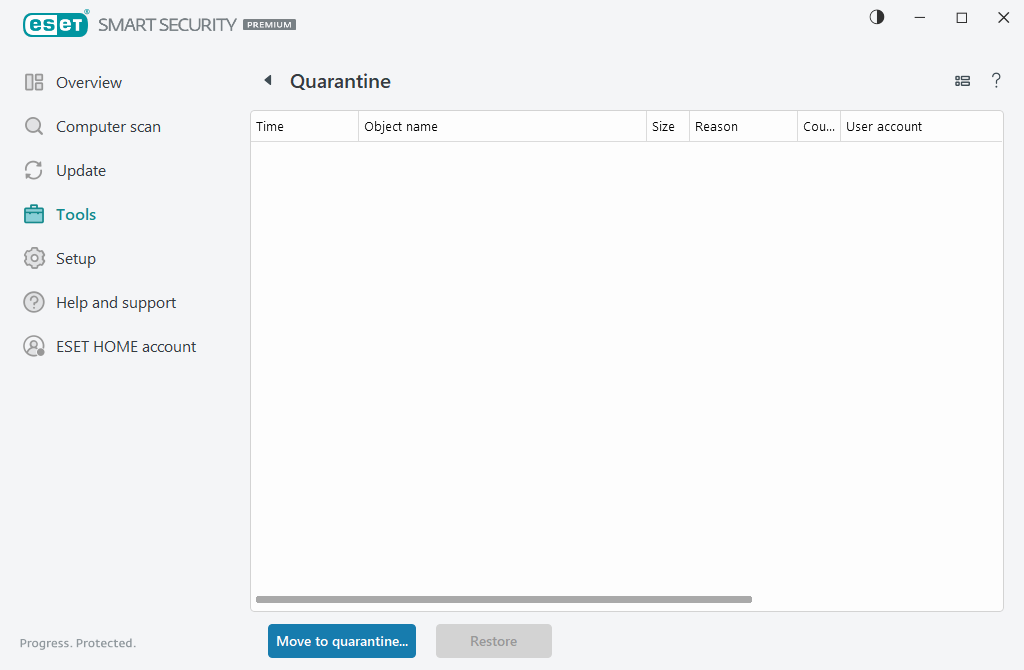
Файлдарды карантинге көшіру
ESET Small Business Security қолданбасы жойылған файлдарды автоматты түрде карантинге көшіреді (егер ескерту терезесі ішінде осы опциядан бас тартпаған болсаңыз).
Мына жағдайларда қосымша файлдарды карантинге көшіру қажет:
a.оларды тазалау мүмкін емес,
b.егер оларды жою қауіпті немесе ұсынылмаса,
c.егер оларды ESET Small Business Security қолданбасы қате анықтаса,
d.немесе файл әрекеті күдікті болса, бірақ оны Қорғау құралдары анықтамаса.
Файлды карантинге көшірудің бірнеше опциясы бар:
a.Файлды басу, тінтуір меңзерін тінтуір түймесін басып тұрып белгіленген аумаққа жылжытып босату арқылы файлды қолмен карантинге көшіру мақсатында апарып тастау мүмкіндігін пайдалану. Содан кейін қолданба алдыңғы жаққа жылжытылады.
b.Файлды тінтуірдіњ оњ жаќ тџймесімен басыњыз > Кењейтілген опциялар > Карантин файлы тармаѓын басыњыз.
c.Карантин терезесінен Карантинге жіберу опциясын басыњыз.
d.Контекстік мәзірді де осы мақсатта пайдалануға болады; Карантин опциясын тінтуірдің оң жақ түймесімен басыңыз және Карантинге көшіру опциясын таңдаңыз.
Карантиннен қалпына келтіру
Әрі карантинге көшірілген файлдарды бастапқы орнына қалпына келтіруге болады:
•Бұл мақсатта Қалпына келтіру мүмкіндігін пайдаланыңыз, ол Карантиндегі белгілі бір файлды тінтуірдің оң жақ түймесімен басып, контекстік мәзірден қолжетімді.
•Егер файл ықтимал қалаусыз бағдарлама ретінде белгіленсе, Қалпына келтіру және қарап шығуға қоспау опциясы қосылады. Әрі Ерекшеліктер бөлімін қараңыз.
•Сондай-ақ, контекстік мәзір файлды жойылғаннан басқа орынға қалпына келтіру мүмкіндігін беретін Келесіге қалпына келтіру опциясын ұсынады.
•Қалпына келтіру функциясы кейбір жағдайларда қолжетімді болмайды, мысалы, тек оқуға арналған желілік қалтада орналасқан файлдар үшін.
Карантиннен жою
Элементті тінтуірдің оң жақ түймешігімен басып, Карантиннен жою пәрменін таңдаңыз немесе жою керек элементті таңдап, пернетақтада Жою пернесін басыңыз. Егер карантиндегі барлық элементтерді таңдап, жойғыңыз келсе, пернетақтадағы Ctrl + A пернесін басып, содан кейін Delete пернесін басуға болады. Жойылған элементтер құрылғы мен карантиннен біржолата жойылады.
Карантиндегі файлды жіберу
Егер бағдарлама таппаған күдікті файлды карантинге көшірсеңіз немесе файл қателік салдарынан вирус жұқтырған деп табылса (мысалы, кодтың эвристикалық талдауымен) және карантинге көшірілсе, үлгіні талдау үшін ESET зерттеу зертханасына» жіберіңіз. Файлды жіберу үшін, файлды тінтуірдің оң жақ түймесімен басыңыз және контекстік мәзірден Талдауға жіберу опциясын таңдаңыз.
Анықтау сипаттамасы
Журналға тіркелген рұқсатсыз кіру қауіптері мен оның белгілері туралы ақпаратты қамтитын ESET қауіп-қатерлер энциклопедиясын ашу үшін элементті тінтуірдің оң жақ түймесімен басып, Табылым сипаттамасы түймесін басыңыз.
Суреттері бар нұсқаулар ESET білім қорының мына мақалалары тек ағылшын тілінде қолжетімді болуы мүмкін: •ESET Small Business Security ішінде карантинге көшірілген файлды қалпына келтіру •ESET Small Business Security ішінде карантинге көшірілген файлды жою •ESET өнімім маған анықталған элемент жөнінде хабарлады — не істеуім қажет? |
Карантинге қою сәтсіз аяқталды
Тљменде белгілі бір файлдарды Карантиннен неліктен шыѓаруѓа болмайтыны кљрсетілген:
•Сізде оќу рђќсаттары жоќ – сіз файлдыњ мазмђнын кљре алмайсыз.
•Сізде жазу рђќсаттары жоќ – сіз файлдыњ мазмђнын љзгерте алмайсыз, яѓни, жања мазмђн ќосу немесе бар мазмђнды жою мџмкін емес.
•Карантинге ќойѓалы жатќан файл тым џлкен – файл кљлемін азайту ќажет.
"Карантинге ќою сѕтсіз аяќталды" деген ќате туралы хабар келген кезде, Ќосымша аќпарат тџймесін басыњыз. Карантин ќателері тізімініњ терезесі пайда болып, файл аты мен оныњ карантинге ќойылмауыныњ себебі кљрінеді.
